Tin học lớp 4 Bài 14: Khám phá môi trường lập trình trực quan Giải Tin học lớp 4 Kết nối tri thức trang 63, 64, 65, 66, 67
Giải bài tập Tin học 4 Bài 14: Khám phá môi trường lập trình trực quan giúp các em học sinh lớp 4 tham khảo, nhanh chóng trả lời các câu hỏi SGK Tin học 4 Kết nối tri thức với cuộc sống trang 63, 64, 65, 66, 67.
Với lời giải chi tiết, trình bày khoa học, giúp các em tìm hiểu bài thuận tiện hơn rất nhiều. Đồng thời, cũng giúp thầy cô tham khảo để soạn giáo án Bài 14 Chủ đề 6: Giải quyết vấn đề với sự trợ giúp của máy tính cho học sinh của mình theo chương trình mới. Mời thầy cô và các em cùng theo dõi nội dung chi tiết trong bài viết dưới đây của Eballsviet.com:
Giải Tin học lớp 4 Bài 14: Khám phá môi trường lập trình trực quan
Soạn Tin học 4 Kết nối tri thức Bài 14 - Luyện tập
Luyện tập 1
Chương trình nào dưới đây điều khiển nhân vật thực hiện lần lượt hành động sau?
1) Di chuyển 60 bước
2) Quay phải 15 độ
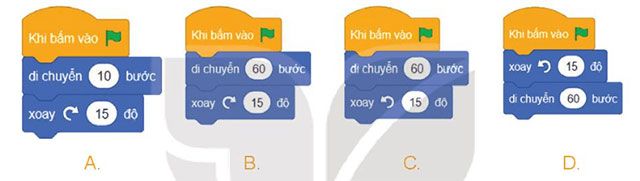
Trả lời:
Đáp án đúng là: B.
Luyện tập 2
Em hãy tạo chương trình trong Scratch để kiểm tra Câu 1.
Trả lời:
Bước 1. Mở phần mềm Scratch
Bước 2. Nháy chuột chọn vào nhóm lệnh  kéo thả lệnh
kéo thả lệnh vào vùng tạo chương trình
vào vùng tạo chương trình
Bước 3. Nháy chuột vào biểu tượng  để xuất hiện danh sách nhóm lệnh mở rộng.
để xuất hiện danh sách nhóm lệnh mở rộng.
Khi đó, nhóm lệnh  sẽ được thêm vào khu vực nhóm lệnh.
sẽ được thêm vào khu vực nhóm lệnh.
Bước 4. Nháy chuột vào nhóm lệnh  , kéo thả
, kéo thả 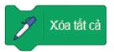 đặt nối tiếp sau lệnh ở bước 2. Tiếp tục kéo thả lần lượt các lệnh
đặt nối tiếp sau lệnh ở bước 2. Tiếp tục kéo thả lần lượt các lệnh 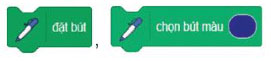 đặt nói tiếp vào khối lệnh.
đặt nói tiếp vào khối lệnh.
Bước 5. Nháy chuột vào nhóm lệnh  , kéo thả lệnh
, kéo thả lệnh 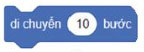 đặt nối tiếp sau lệnh ở bước 4. Thay đổi số bước di chuyển thành 60.
đặt nối tiếp sau lệnh ở bước 4. Thay đổi số bước di chuyển thành 60.
Bước 6. Tương tự bước 5, kéo thả lệnh 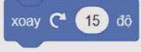 vào chương.
vào chương.
Bước 7. Nháy chuột vào nút lệnh  ở góc bên trên phải sân khẩu mở rộng toàn màn hình. Nháy chuột vào nút lệnh
ở góc bên trên phải sân khẩu mở rộng toàn màn hình. Nháy chuột vào nút lệnh ![]() để chạy chương trình
để chạy chương trình
Soạn Tin học 4 Kết nối tri thức Bài 14 - Vận dụng
Vận dụng 1
Trong khi di chuyển hoặc quay, có thể nhân vật mèo sẽ lộn ngược. Lệnh 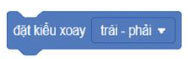 giúp em khắc phục điều này. Em hãy mở rộng chương trình “Điều khiển rô-bốt”, bổ sung lệnh này vào sau lệnh
giúp em khắc phục điều này. Em hãy mở rộng chương trình “Điều khiển rô-bốt”, bổ sung lệnh này vào sau lệnh  và chạy thử.
và chạy thử.
Trả lời:
Khi ta bổ sung lệnh 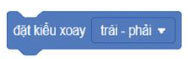 thì nhân vật sẽ trở lại ban đầu.
thì nhân vật sẽ trở lại ban đầu.
Vận dụng 2
Em hãy tạo một chương trình điều khiển nhân vật mèo vừa đi vừa vẽ hình tam giác, biết góc quay để vẽ tam giác là 120 độ.
Trả lời:
Bước 1. Mở phần mềm Scratch
Bước 2. Nháy chuột chọn vào nhóm lệnh  kéo thả lệnh
kéo thả lệnh  vào vùng tạo chương trình
vào vùng tạo chương trình
Bước 3. Nháy chuột vào biểu tượng  để xuất hiện danh sách nhóm lệnh mở rộng.
để xuất hiện danh sách nhóm lệnh mở rộng.
Khi đó, nhóm lệnh  sẽ được thêm vào khu vực nhóm lệnh.
sẽ được thêm vào khu vực nhóm lệnh.
Bước 4. Nháy chuột vào nhóm lệnh  , kéo thả
, kéo thả 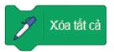 đặt nối tiếp sau lệnh ở bước 2. Tiếp tục kéo thả lần lượt các lệnh
đặt nối tiếp sau lệnh ở bước 2. Tiếp tục kéo thả lần lượt các lệnh 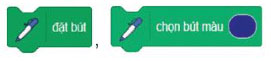 đặt nói tiếp vào khối lệnh.
đặt nói tiếp vào khối lệnh.
Bước 5. Nháy chuột vào nhóm lệnh  , kéo thả lệnh
, kéo thả lệnh 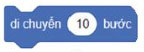 đặt nối tiếp sau lệnh ở bước 4. Thay đổi số bước di chuyển thành 100 bằng cách sau:
đặt nối tiếp sau lệnh ở bước 4. Thay đổi số bước di chuyển thành 100 bằng cách sau:

Bước 6. Kéo thả lệnh ![]() vào chương trình và thay đổi góc quay thành 120 độ.
vào chương trình và thay đổi góc quay thành 120 độ.
Bước 7. Nháy chuột vào nhóm lệnh  , kéo thả lệnh
, kéo thả lệnh 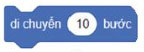 đặt nối tiếp sau lệnh ở bước 6. Thay đổi số bước di chuyển thành 100.
đặt nối tiếp sau lệnh ở bước 6. Thay đổi số bước di chuyển thành 100.
Bước 8. Nháy chuột vào nhóm lệnh  , kéo thả lệnh
, kéo thả lệnh 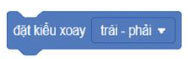 đặt nối tiếp sau lệnh ở bước 7.
đặt nối tiếp sau lệnh ở bước 7.
Bước 9. Nháy chuột vào nhóm lệnh  , kéo thả lệnh
, kéo thả lệnh 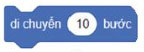 đặt nối tiếp sau lệnh ở bước 8. Thay đổi số bước di chuyển thành 100.
đặt nối tiếp sau lệnh ở bước 8. Thay đổi số bước di chuyển thành 100.
Bước 10. Nháy chuột vào nút lệnh  ở góc bên trên phải sân khẩu mở rộng toàn màn hình, Nháy chuột vào nút lệnh
ở góc bên trên phải sân khẩu mở rộng toàn màn hình, Nháy chuột vào nút lệnh ![]() để chạy chương trình
để chạy chương trình
 Lê Thị tuyết Mai
Lê Thị tuyết Mai
Chọn file cần tải:
-
Tin học lớp 4 Bài 14: Khám phá môi trường lập trình trực quan Tải về
Theo Nghị định 147/2024/ND-CP, bạn cần xác thực tài khoản trước khi sử dụng tính năng này. Chúng tôi sẽ gửi mã xác thực qua SMS hoặc Zalo tới số điện thoại mà bạn nhập dưới đây:
Tài liệu tham khảo khác
Chủ đề liên quan
Có thể bạn quan tâm
-

Bài giảng điện tử môn Lịch sử - Địa lí 6 sách Chân trời sáng tạo (Cả năm)
10.000+ -

Kể lại một trận thi đấu kéo co mà em đã được xem
100.000+ -

Từ vựng và ngữ pháp tiếng Anh lớp 11
10.000+ -

Viết bài văn kể lại một câu chuyện đã đọc hoặc đã nghe (7 mẫu)
100.000+ 20 -

Soạn bài Ôn tập và tự đánh giá cuối học kì I Cánh diều
10.000+ -

Đoạn văn tiếng Anh kể về một câu chuyện (Cách viết + 12 Mẫu)
100.000+ -

Văn mẫu lớp 12: Suy nghĩ về kết thúc của truyện Vợ nhặt (Dàn ý + 5 mẫu)
100.000+ -

Dàn ý đoạn văn nghị luận xã hội - Dàn ý đoạn văn nghị luận xã hội 200 chữ
100.000+ -

Bài thu hoạch nâng hạng giáo viên Tiểu học hạng III (6 mẫu)
100.000+ -

Bài thu hoạch cảm tình Đảng năm 2025
100.000+
Mới nhất trong tuần
-
Tin học lớp 4 - Kết nối tri thức với cuộc sống
-
Tin học lớp 4 - Chân trời sáng tạo
-
Tin học lớp 4 - Cánh Diều
- Chủ đề A: Máy tính và em
- Chủ đề B: Mạng máy tính và Internet
- Chủ đề C: Tổ chức lưu trữ, tìm kiếm và trao đổi thông tin
- Chủ đề D: Đạo đức, pháp luật và văn hóa trong môi trường số
-
Chủ đề E: Ứng dụng Tin học
- Chủ đề E1: Tạo bài trình chiếu
-
Chủ đề E2: Tập soạn thảo văn bản
- Bài 1: Làm quen với phần mềm soạn thảo văn bản
- Bài 2: Soạn thảo văn bản tiếng Việt và lưu tệp với tên mới
- Bài 3: Hiệu ứng chuyển trang chiếu
- Bài 4: Chèn ảnh vào văn bản
- Bài 5: Thực hành soạn thảo văn bản có ảnh minh họa
- Bài 6: Các thao tác cơ bản với khối văn bản
- Bài 7: Thực hành tổng hợp chủ đề "Tập soạn thảo văn bản"
- Lựa chọn 1: Sử dụng công cụ đa phương tiện để tìm hiểu lịch sử, văn hóa
- Lựa chọn 2: Sử dụng phần mềm luyện gõ bàn phím
-
Chủ đề F: Giải quyết vấn đề với sự trợ giúp của máy tính
- Bài 1: Làm quen với lập trình trực quan
- Bài 2: Tạo chương trình Scratch đầu tiên
- Bài 3: Tạo chương trình có phông nền thay đổi
- Bài 4: Tạo chương trình có nhiều nhân vật
- Bài 5: Tạo chương trình có nhân vật chuyển động
- Bài 6: Tạo chương trình có nhân vật thay đổi kích thước, màu sắc
- Bài 7: Thực hành tạo chương trình của em












 Toán lớp 4 Chân trời sáng tạo
Toán lớp 4 Chân trời sáng tạo
 Toán lớp 4 Cánh Diều
Toán lớp 4 Cánh Diều
 Toán lớp 4 Kết nối tri thức
Toán lớp 4 Kết nối tri thức
 Tiếng Việt lớp 4 Kết nối tri thức
Tiếng Việt lớp 4 Kết nối tri thức
 Tiếng Việt lớp 4 Chân trời sáng tạo
Tiếng Việt lớp 4 Chân trời sáng tạo
 Tiếng Việt lớp 4 Cánh Diều
Tiếng Việt lớp 4 Cánh Diều
 Tập làm văn lớp 4 Kết nối tri thức
Tập làm văn lớp 4 Kết nối tri thức